2016年にリリースされたスマートフォン向け位置情報ゲームアプリ「ポケモンGO」。現在でも世界中で多くのユーザーに親しまれている、大人気のAR位置ゲームです。
通勤中や仕事の休憩時間に気軽に楽しめる一方で、「休日にわざわざ外出してまでポケモンを捕まえるのはちょっと…」と感じる人も少なくありません。暑さや寒さ、天候の悪化、体調、感染症の心配など、外出が負担に感じる場面もありますよね。
そんな方に朗報です!実は、家にいながらポケモンGOをプレイできる方法やソフトがいくつも存在します。位置情報を偽装したり、自動でポケモンを捕まえたりできるアプリを使えば、スマホひとつで快適にプレイできるのです。

本記事では、ポケモンGOを家から出ずに楽しみたい方のために、おすすめのソフト&アプリを5つ厳選してご紹介します。位置偽装・自動化・ジョイスティック操作など、シーンに合った最適なツールがきっと見つかるはずです。ぜひ参考にして、より快適にポケ活を楽しみましょう!
Part1:ポケモンGOを家から出ずにプレイするソフト
ポケモンGOを家から出ることなくプレイできるソフトは以下の2つです。
1.1. 最も簡単&万能 - AnyTo(iPhone、Android併用)
総合得点:
iMyFone AnyToは、iPhoneとAndroidの両方で使える、位置情報を自由に変更できる多機能ソフトです。マップ上で自由にルートを作成して、まるで本当に移動しているかのような自然な動きを実現できます。
目的地を座標で指定でき、ジョイスティック操作や速度調整も可能です。無料試用もあり、初めての方でもすぐに始められます。
🎶 こんな人におすすめ: 家で安心してポケモンGOを遊びたい人。安全性が高く、位置変更だけでなく便利な機能も使いたい方。
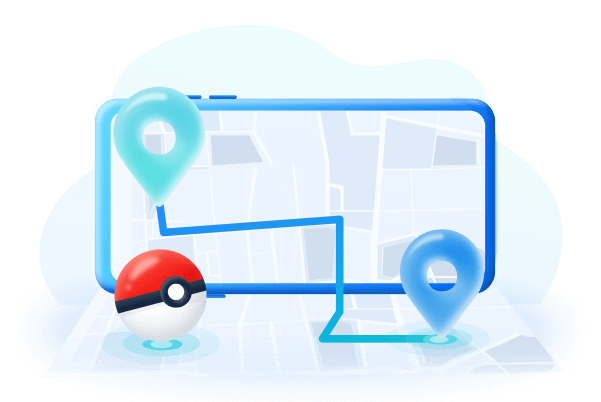
▼カスタマイズルートに沿って位置変更する手順:
ステップ 1.AnyToを起動します。iPhoneまたはAndroidをPCに接続して、「スタート」をクリックします。

ステップ 2.地図が読み込まれたら、右上のジョイステックアイコン(左から一番目)をクリックします。
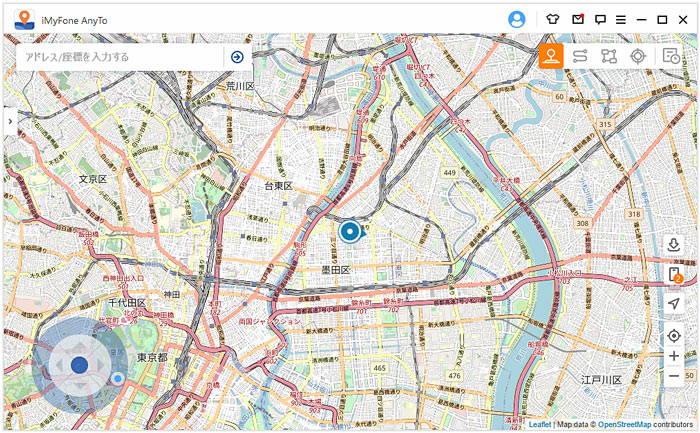
ステップ 3.移動スピードを設定し、「移動」をクリックします。(※スピード設定しなくても、移動中で変更できます)
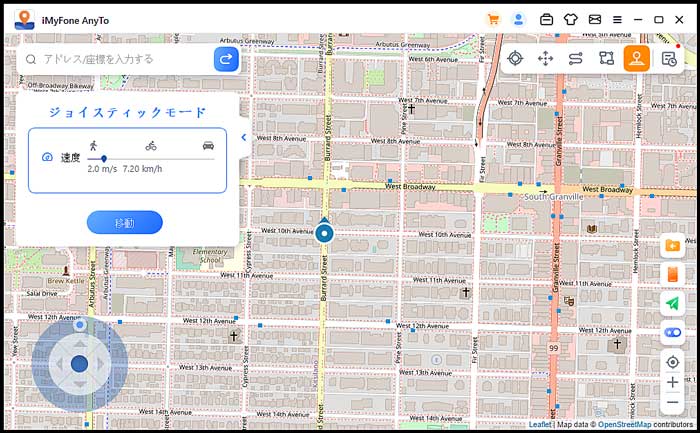
ステップ 4.ジョイステックのボールを回して、簡単に移動方向を変更できます。
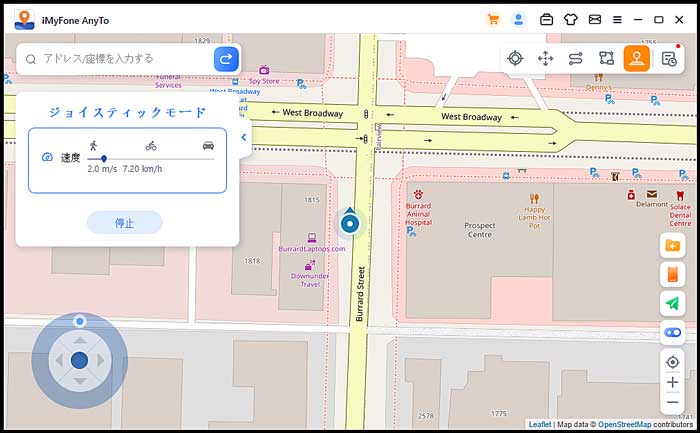
位置偽装ソフトAnyToの基本情報
| 対応OS | Android/iOS |
| 対応言語 | 日本語 |
| 無料版 | ある |
| 事前設定 | Android版の場合開発者モードを有効にする必要 |
メリット
- ワンクリックで位置情報を変更できる、わかりやすい
- 歩くスピードを調節できるので、より自然な移動することができる
- ツースポットモードで、長距離でも自然に移動することができる
- iOSデバイスの場合、無線接続ができる
- ポケモンGOの検知を回避する高度な偽装モード
デメリット
- 全機能を利用するには有料版が必要
1.2.GPS JoyStick (Androidのみ)
総合得点:
「GPS JoyStick」は、Android専用の人気位置偽装アプリで、スマホ単体で現在地を自由に変更できます。無料で利用可能で、パソコンも不要なため、初心者でも導入しやすいのが特長です。
アプリ内には仮想ジョイスティックが搭載されており、実際に歩いているような操作感でポケモンGOを楽しめます。また、細かいスピード調整やルート再現も一部対応しており、外出せずにプレイしたい人に最適です。
🎶 こんな人におすすめ: Androidスマホだけでジョイスティック操作を楽しみたい人。
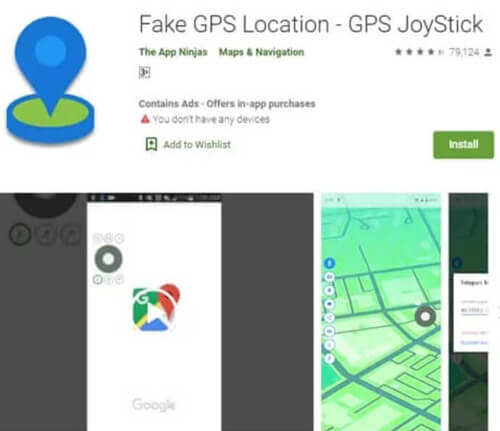
▼GPS JoyStickの使い方
ステップ 1.GPS JoyStickをインストールする
ステップ 2.設定画面の「開発者向けオプション」→「仮の現在地情報アプリを選択」をクリックし、「GPS Joystick」を選択
ステップ 3.「GPS Joystick」を起動し、「場所を設定」にチェックを入れて「地図を開くにはここをクリック」を押す
ステップ 4.地図が表示されるので、自分の好きな場所を選択して「他のアプリの上に重ねて表示できる」をオンにする
ステップ 5.最後に開始ボタンを押すと、完了
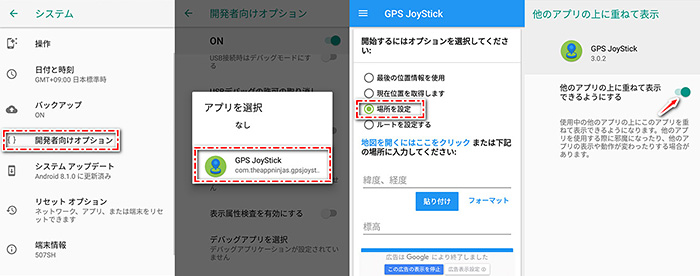
位置偽装ソフトGPS JoyStickの基本情報
| 対応OS | Android |
| 対応言語 | 英語 |
| 無料版 | ある |
| 事前設定 | 開発者モードを有効にする |
メリット
- ソフトウエアの動作がスムーズ
- 操作手順が明確でわかりやすい
デメリット
- Android端末しか対応していない
- 互換性に限界がある
Part2:ポケモンGOを家にいながら遊べるアプリ
ポケモンGOを家にいながら遊べるアプリは以下の3つです。
2.1. PGSharp
総合得点:
PGSharpは、ポケモンGOに特化した非公式の改造アプリで、Android端末でのみ利用可能です。
このアプリを使えば、現在地を自由に変更しながら、ジョイスティック操作やスピード調整も行えるため、外出することなくゲームプレイを楽しめます。
無料プランでも基本機能は一通り使えるため、まず試してみたい人にもおすすめです。ただし、公式アプリではないため自己責任での利用が必要です。
🎶 こんな人におすすめ: Androidで手軽に改造版ポケモンGOをプレイしたい人。
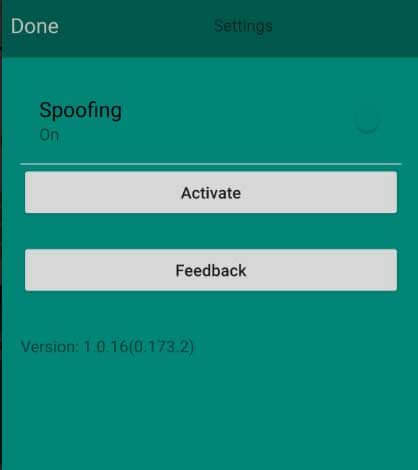
位置偽装アプリPGSharpの基本情報
| 対応OS | Android 4.4.まで |
| 対応言語 | 英語 |
| 無料版 | ある |
| 事前設定 | APKファイルアプリをインストールには、設定→アプリケーションに進み、「開発元不明のアプリ」を有効化しにする必要がある。 |
メリット
- 無料で利用できる
- PC要らず使える
デメリット
- 英語のみ対応
- 詳細の使い方に関するガイドがないので、操作しにくい場合もある
- Androidのみ対応
2.2.iPokeGo for Pokémon GO
総合得点:
iPokeGo for Pokémon GOは、ポケモンの出現状況や位置情報をマップ上で確認できる、補助的なサポートアプリです。
個体値の表示や演出スキップなど、ゲームを効率化するための便利な機能が揃っており、家にいながら次にどこへ行くか計画を立てたい人にも最適です。
🎶 こんな人におすすめ: 出現場所を事前に把握して、効率よくポケモンGOを進めたい人。
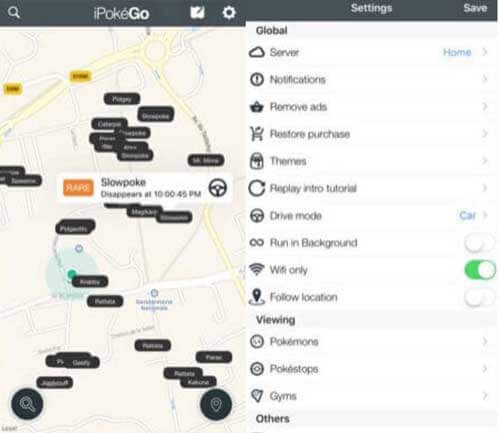
位置偽装アプリiPokeGo for Pokémon GOの基本情報
| 対応OS | iOS |
| 対応言語 | 英語 |
| 無料版 | ある |
| 事前設定 | IPAファイルをダウンロードするには3uToolsが必要 |
メリット
- 無料版がる
- 手持ちポケモンの個体値が表示される
デメリット
- 英語のみ対応、英語に苦手なユーザーは使いにくいことがる
- インストール手順は少し複雑
- iOSのみ対応
2.3.Fake GPS Location
総合得点:
「Fake GPS Location」は、操作が簡単で手軽に使える位置情報偽装アプリです。無料で利用可能で、Android専用となっており、シンプルに自分の現在地を偽装してポケモンGOなどのアプリで遊びたい方に最適です。
🎶 こんな人におすすめ: 高機能は不要で、とにかくシンプルに位置を変更したいAndroidユーザー。
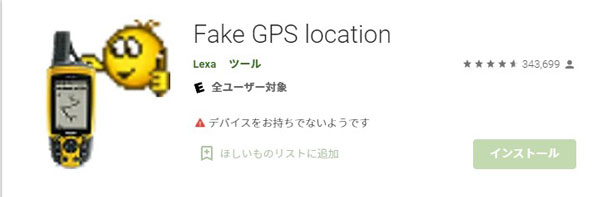
▼Fake GPS Locationの使い方は以下の通り:
ステップ 1.Fake GPS Locationをインストール
ステップ 2.スマートフォンの設定から「端末情報」→「ビルド番号」をクリックして「開発者向けオプション」を選択する
ステップ 3.「仮の現在地情報アプリを選択」をクリックして、Fake GPS Locationを選ぶ
ステップ 4.Fake GPS Locationを起動して、目的の場所にピンを刺す
ステップ 5.最後に右下のボタンを押せば完了
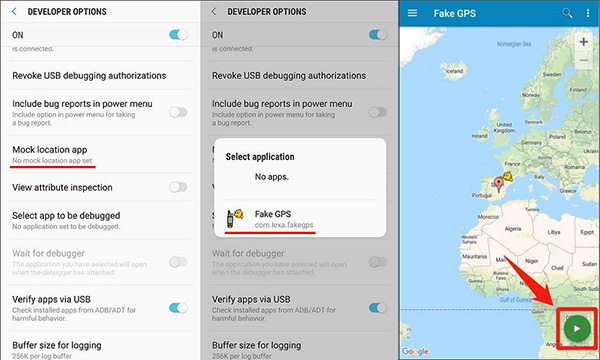
位置偽装アプリFake GPS Locationの基本情報
| 対応OS | Android |
| 対応言語 | 英語 |
| 無料版 | ある |
| 事前設定 | 開発者モードくを有効にする必要 |
メリット
- ダウンロード&インストールには比較的簡単
- 安全性はより高い
デメリット
- 英語のみ対応、英語に苦手なユーザーは使いにくいことがる
- Androidのみ対応
まとめ
本記事では、ポケモンGOを家から出ることなく、プレイできるソフトやアプリソフトやアプリを紹介しました。なかでも特におすすめなのが「AnyTo(エニートゥー)」です。
AnyToは安全性が高く、位置変更だけでなく、近くのポケモン情報やジョイスティック操作など多彩な機能を搭載しています。iPhone・Android両対応で、安心して家から快適にプレイしたい方に最適です。
無料版も用意されているので、まずは気軽に試してみましょう。









